excel只读模式怎么取消呢?
发布时间:2021年07月30日 14:24
很多时候,我们打开一些excel表格的时候,会被提示是只读文件,这类的文件我们是不能够编辑修改的,这是为了保护文档不被修改,要想进行编辑修改,必须取消只读模式。很多小伙伴并不会取消只读的操作,下边我们就分享excel只读模式怎么取消的方法,希望对你有所帮助和启发!

1、如果打开excel文档的时候被提示文件是只读的,此时我们先直接点击【是】打开文档,
文档打开后直接点击左上角的【文件】,然后点击下拉菜单里的【另存为】。
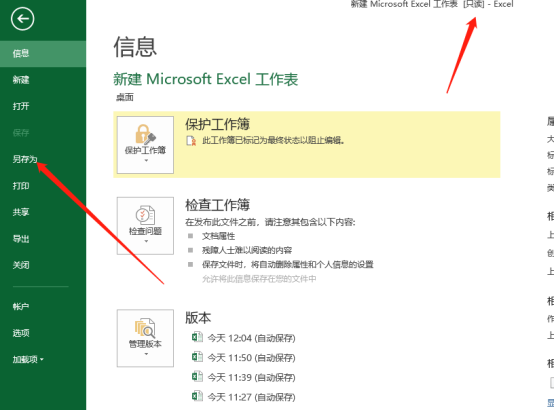
2、在打开的excel另存为对话框里,我们直接点击右下角的【工具】后面的倒三角,在打开的下拉菜单里点击【常规选项】。
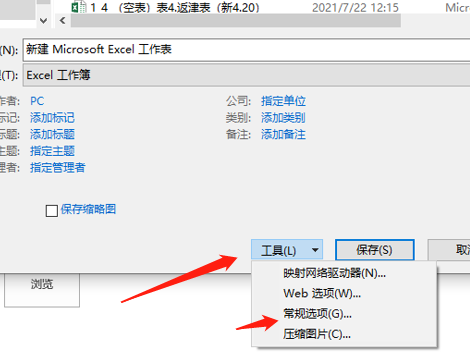
3、在打开的保存选项对话框里,直接将【建议只读】前面的勾选去掉,然后点击确定。
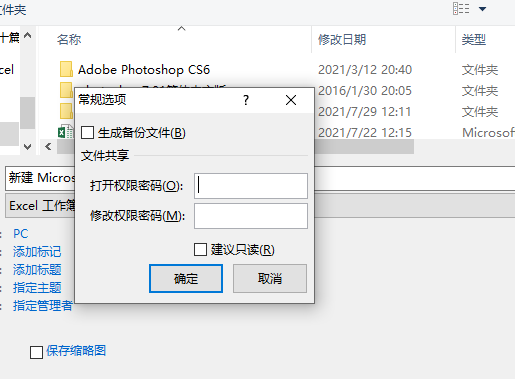
4、将Excel只读模式取消后直接点击保存,保存成功后,excel默认打开我们另存为的文件,此时在文件标题上就看不到只读提示了。
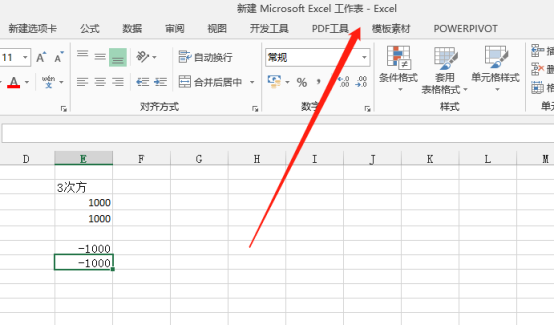
excel只读模式取消的方法你学会了吗?这是我们日常工作中经常遇到的情况和问题,如果你还没有进行过取消只读模式的操作,一定要按照我们分享的步骤试试取消,这是必备的excel操作技巧,一定要掌握!
本篇文章使用以下硬件型号:联想小新Air15;系统版本:win10;软件版本:Microsoft Office 2013。





